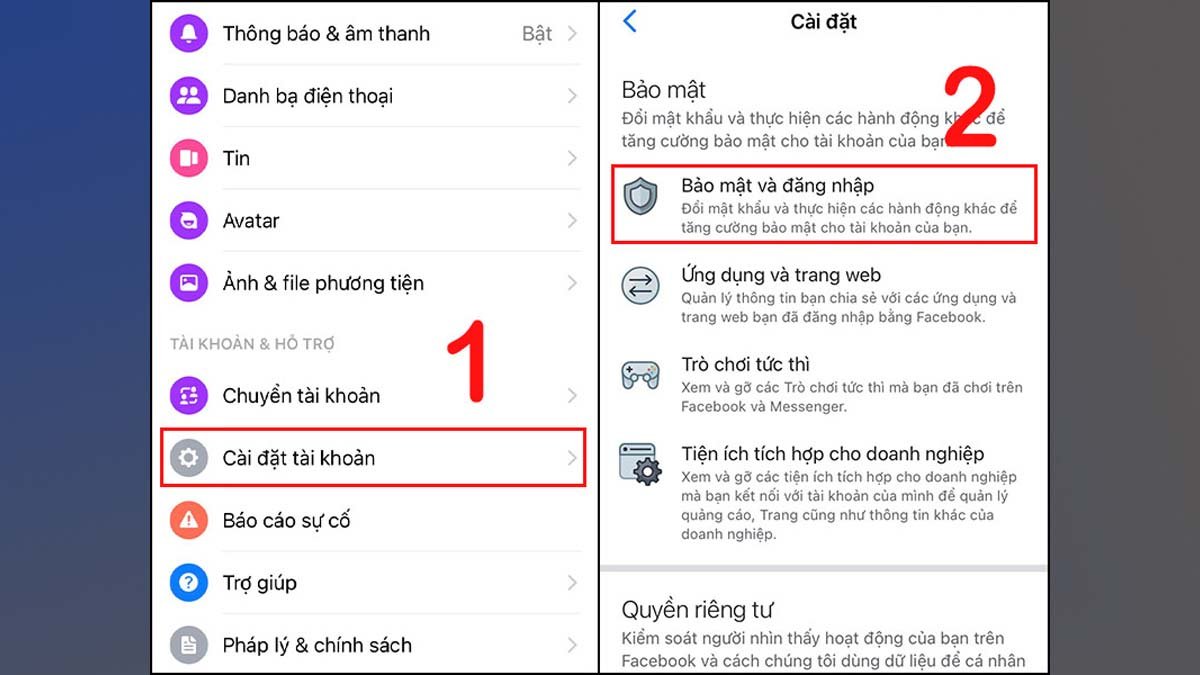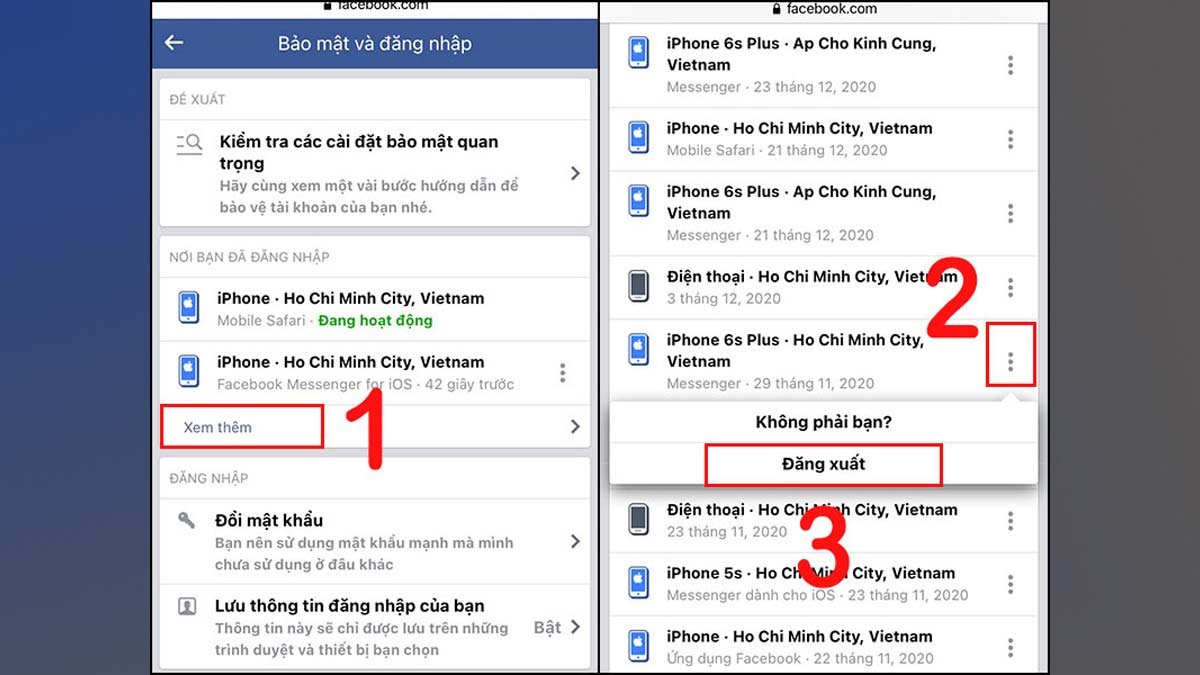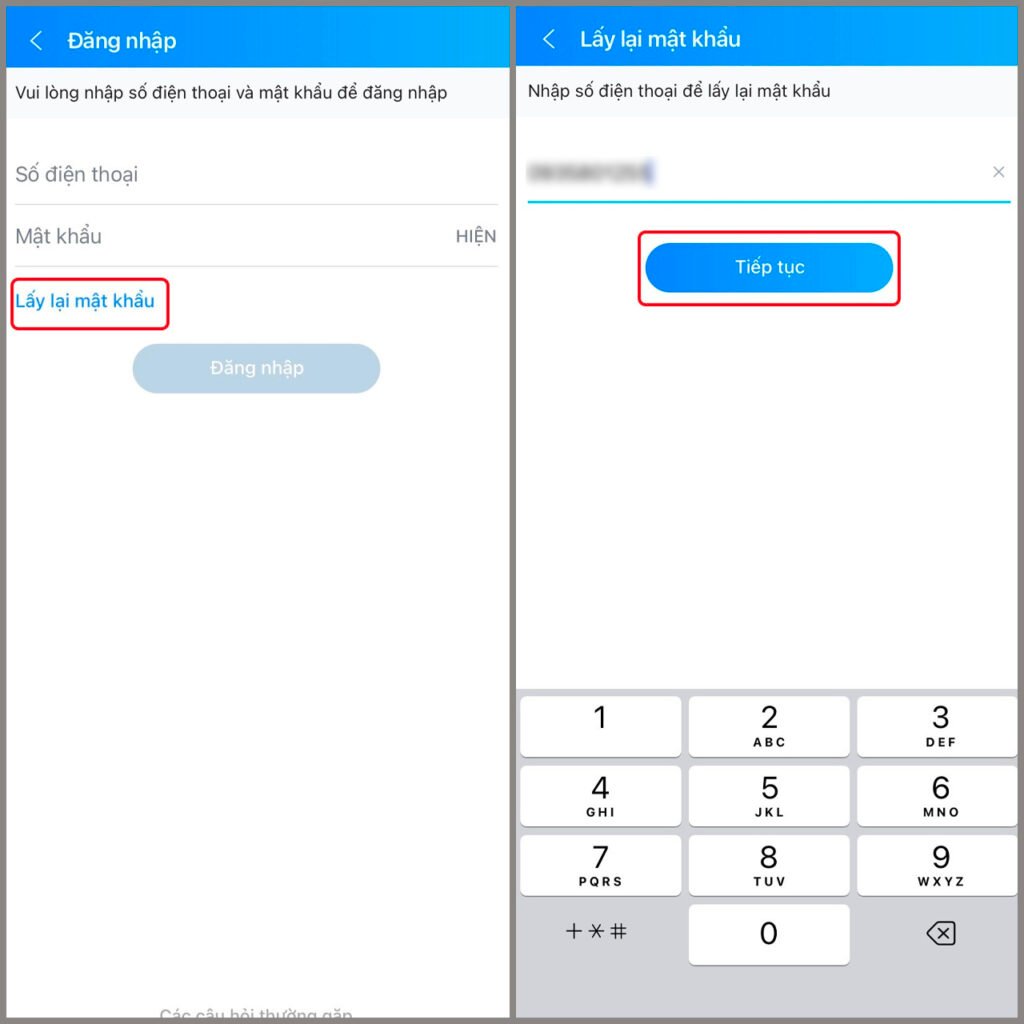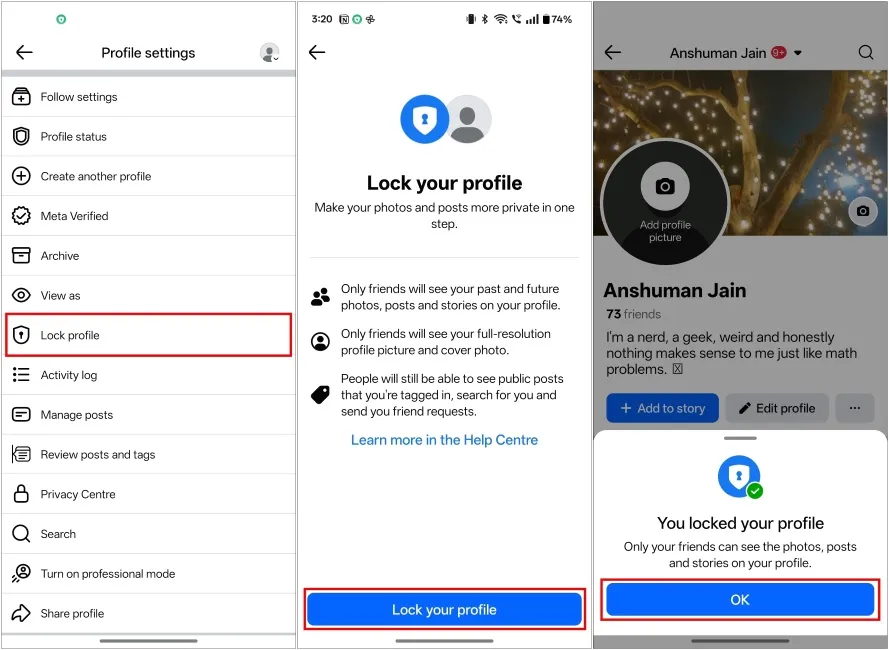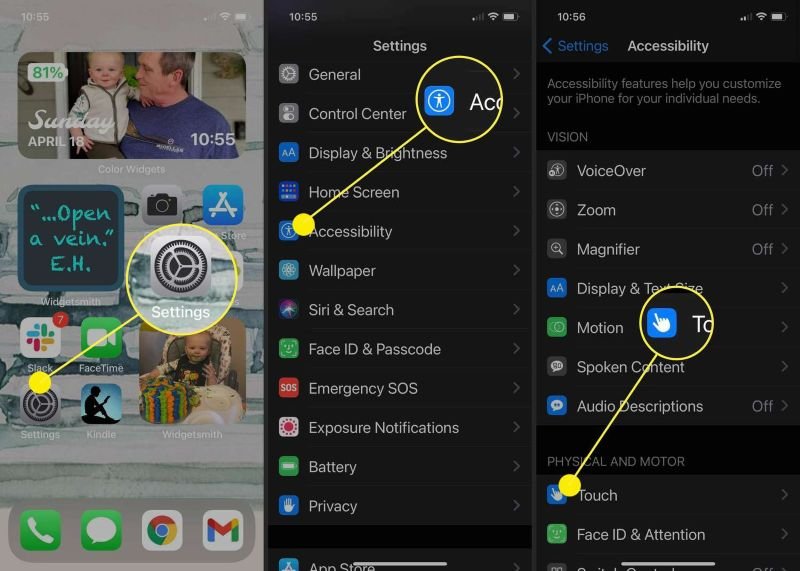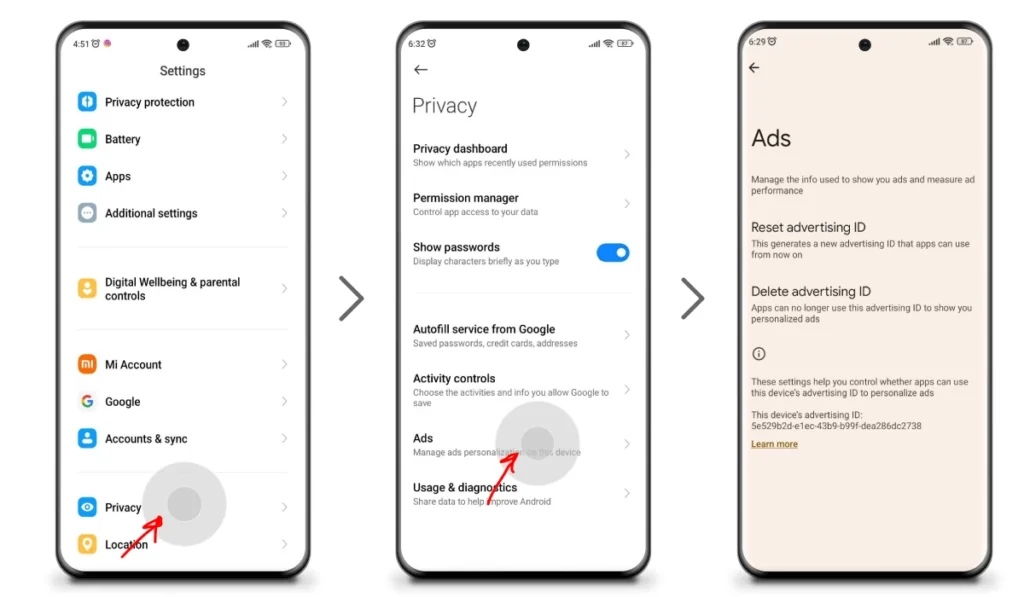Để đăng xuất Messenger, bạn có thể thực hiện 3 cách chính: đăng xuất trực tiếp trong ứng dụng qua mục Cài đặt, xóa dữ liệu ứng dụng trong Cài đặt hệ thống, hoặc đăng xuất từ xa qua Facebook trên trình duyệt. Phương pháp đầu tiên là nhanh nhất và được 90% người dùng lựa chọn, chỉ mất 30 giây thực hiện.
Hướng Dẫn Đăng Xuất Messenger Chi Tiết Từng Bước
Bước 1: Đăng Xuất Trực Tiếp Trong Ứng Dụng Messenger
Trên iPhone: Mở ứng dụng Messenger > Nhấn vào hình đại diện ở góc trên bên trái > Cuộn xuống và chọn “Đăng xuất” > Xác nhận bằng cách nhấn “Đăng xuất” một lần nữa .
Trên Android: Khởi động Messenger > Chạm vào biểu tượng hồ sơ (avatar) ở góc trái màn hình > Kéo xuống cuối trang và tìm mục “Đăng xuất” > Nhấn “Đăng xuất” để xác nhận .
Bước 2: Đăng Xuất Bằng Cách Xóa Dữ Liệu Ứng Dụng
Android: Vào Cài đặt điện thoại > Chọn “Ứng dụng” > Tìm và chọn “Messenger” > Nhấn “Lưu trữ” > Chọn “Xóa dữ liệu” > Nhấn “OK” để xác nhận .
iPhone: Vào Cài đặt > “Tổng quát” > “Lưu trữ iPhone” > Chọn “Messenger” > Nhấn “Gỡ ứng dụng” > Sau đó cài đặt lại từ App Store để đăng nhập tài khoản mới .
Bước 3: Đăng Xuất Messenger Trên Máy Tính
Trên trình duyệt web: Truy cập messenger.com > Nhấn vào biểu tượng bánh răng (Settings) ở góc trái > Chọn “Đăng xuất” từ menu xuất hiện > Xác nhận đăng xuất .
Ứng dụng Messenger Desktop: Mở ứng dụng > Nhấn vào hình đại diện ở góc trên > Chọn “Cài đặt” > Kéo xuống và nhấn “Đăng xuất” > Xác nhận hành động .
Bước 4: Đăng Xuất Từ Xa Qua Facebook
Truy cập facebook.com trên trình duyệt > Vào Cài đặt & quyền riêng tư > Chọn “Cài đặt” > Nhấn “Bảo mật và đăng nhập” > Tìm mục “Nơi bạn đã đăng nhập” > Nhấn “Xem thêm” và chọn “Đăng xuất” bên cạnh thiết bị Messenger muốn đăng xuất .
Cách Đăng Xuất Messenger Theo Từng Tình Huống
Khi Quên Mật Khẩu Facebook
Nếu không nhớ mật khẩu Facebook để đăng xuất bình thường, hãy sử dụng phương pháp xóa dữ liệu ứng dụng. Cách này sẽ xóa toàn bộ thông tin đăng nhập được lưu trữ trên thiết bị .
Sau khi xóa dữ liệu, bạn có thể đăng nhập lại bằng tài khoản Facebook khác hoặc tạo tài khoản mới mà không cần mật khẩu cũ.
Đăng Xuất Khẩn Cấp Khi Mất Điện Thoại
Truy cập Facebook trên máy tính hoặc thiết bị khác > Vào Cài đặt bảo mật > Chọn “Nơi bạn đã đăng nhập” > Tìm thiết bị bị mất và nhấn “Đăng xuất” để ngăn chặn truy cập trái phép .
Đồng thời nên thay đổi mật khẩu Facebook để đảm bảo tài khoản an toàn hoàn toàn.
Đăng Xuất Nhiều Tài Khoản Cùng Lúc
Nếu đã đăng nhập nhiều tài khoản Messenger trên cùng thiết bị, cách nhanh nhất là gỡ cài đặt hoàn toàn ứng dụng rồi cài đặt lại. Điều này sẽ xóa tất cả dữ liệu đăng nhập của mọi tài khoản .
Mẹo Nâng Cao Và Tránh Sai Lầm
5 Mẹo Đăng Xuất Hiệu Quả
Kiểm tra trạng thái đăng nhập sau khi thực hiện để đảm bảo đã đăng xuất thành công. Mở lại ứng dụng và xem có cần nhập thông tin đăng nhập không .
Xóa cache trình duyệt nếu sử dụng Messenger trên web để tránh tự động đăng nhập lại. Vào cài đặt trình duyệt và xóa dữ liệu duyệt web cho messenger.com .
Tắt tính năng lưu mật khẩu trong trình duyệt để tránh tự động điền thông tin đăng nhập khi truy cập lại Messenger.
Sai Lầm Thường Gặp
Nhiều người chỉ thoát ứng dụng (minimize) mà không thực sự đăng xuất. Điều này khiến tài khoản vẫn đăng nhập và có thể bị truy cập bởi người khác .
Quên đăng xuất trên nhiều thiết bị là lỗi phổ biến. Hãy kiểm tra tất cả thiết bị đã từng đăng nhập và đăng xuất từng cái một .
Khắc Phục Khi Không Tìm Thấy Nút Đăng Xuất
Nếu không thấy tùy chọn “Đăng xuất” trong ứng dụng, hãy cập nhật Messenger lên phiên bản mới nhất. Các phiên bản cũ có thể có giao diện khác biệt .
Hoặc sử dụng phương pháp xóa dữ liệu ứng dụng thông qua cài đặt hệ thống – đây là cách đảm bảo 100% đăng xuất thành công .
Kết Luận
Đăng xuất Messenger có thể thực hiện qua 4 phương pháp chính: đăng xuất trực tiếp trong ứng dụng, xóa dữ liệu ứng dụng, đăng xuất trên web, và đăng xuất từ xa qua Facebook. Phương pháp đầu tiên là nhanh nhất cho sử dụng thông thường, trong khi xóa dữ liệu ứng dụng hiệu quả nhất khi gặp sự cố. Hãy chọn cách phù hợp với tình huống của bạn và luôn kiểm tra trạng thái đăng xuất để đảm bảo bảo mật tài khoản.